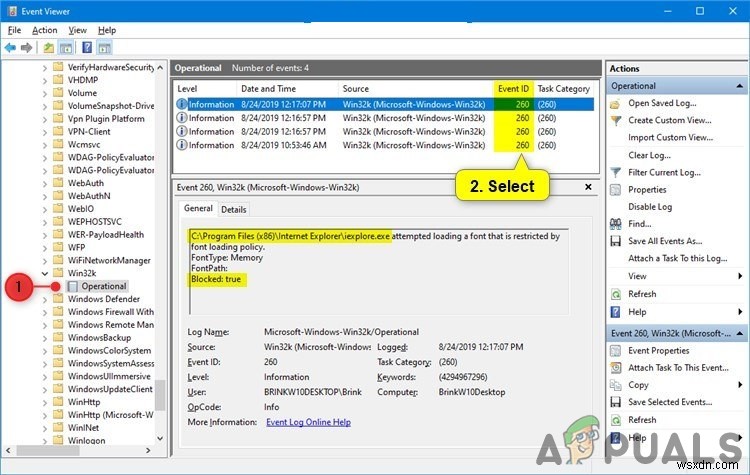Windows는 기업이 공격자로부터 스스로를 보호할 수 있도록 신뢰할 수 없는 글꼴 차단 기능을 만들었습니다. 신뢰할 수 없고 공격자가 제어하는 글꼴 파일은 시스템에 해로울 수 있습니다. 이 기능은 직원이 GDI(그래픽 장치 인터페이스)를 사용하여 처리한 신뢰할 수 없는 글꼴을 네트워크에 로드하지 못하도록 하는 전역 설정을 켭니다. 이 기사에서는 Windows 10에서 신뢰할 수 없는 글꼴을 차단하는 방법을 보여줍니다.
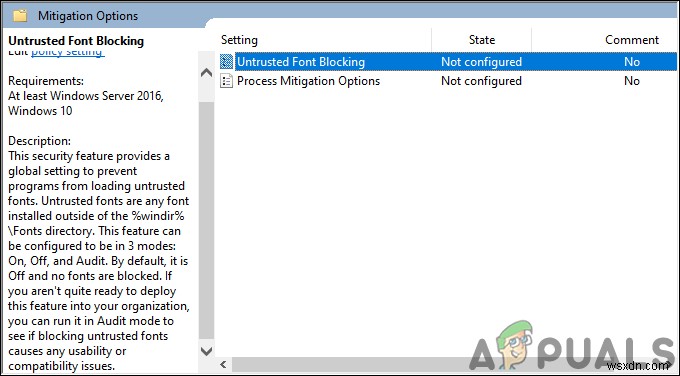
신뢰할 수 없는 글꼴 차단
신뢰할 수 없는 글꼴을 차단하는 것은 때때로 회사가 시스템을 안전하게 유지하는 데 좋은 아이디어입니다. 그러나 이것은 일부 사용자에게 일부 사용성 문제를 일으킬 수도 있습니다. 모든 프로그램이 신뢰할 수 없는 글꼴을 로드하지 못하도록 하는 전역 설정입니다. Internet Explorer는 이 설정과 관련된 문제에 직면하지만 다른 브라우저는 문제가 없습니다. 신뢰할 수 없는 글꼴은 기본 글꼴 폴더(%windir%\Fonts) 외부에 설치된 글꼴입니다.
이 기능에는 켜기인 세 가지 모드가 있습니다. , 끄기 및 감사 . 기본적으로 이 설정은 "끄기 " 및 차단된 글꼴이 없습니다. "켜기로 설정 "는 신뢰할 수 없는 글꼴을 완전히 차단합니다. 또한 이 기능을 회사에 완전히 배포할 수 없는 경우 "감사 " 모드를 켜면 사용성 또는 호환성 문제가 발생하는지 확인합니다. 이 설정이 활성화되어 있는 동안 기본 글꼴 폴더에 수동으로 글꼴을 설치할 수도 있습니다.
방법 1:로컬 그룹 정책 편집기를 통해 신뢰할 수 없는 글꼴 차단
가장 좋은 기본 방법은 로컬 그룹 정책 편집기를 사용하는 것입니다. 설정은 이미 거기에서 사용할 수 있으며 사용자는 편집을 통해 변경하기만 하면 됩니다. 세 가지 설정 모드는 모두 목록 형태로 제공됩니다.
Windows 10 Home 에디션 사용자에게는 로컬 그룹 정책 편집기가 없습니다. , 따라서 방법 2로 건너뛰어야 합니다. .
시스템에 로컬 그룹 정책 편집기가 있는 경우 다음 단계를 따르십시오.
- Windows + R을 누릅니다. 키를 함께 사용하여 실행을 엽니다. 대화. 실행 상자에 "gpedit.msc를 입력합니다. "를 누르고 Enter 키를 누릅니다. 로컬 그룹 정책 편집기를 여는 키 .
참고 :예 선택 UAC(사용자 계정 컨트롤) 옵션 프롬프트.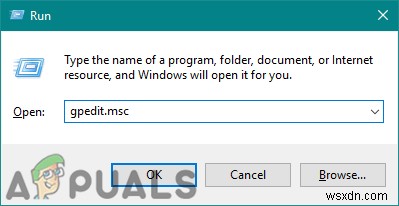
- 로컬 그룹 정책 편집기의 왼쪽 창에서 , 다음 경로로 이동합니다.
Computer Configuration\Administrative Templates\System\Mitigation Options
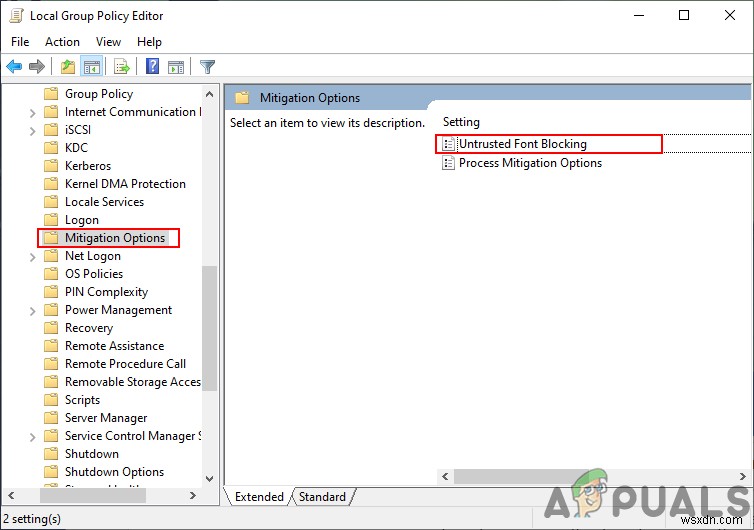
- '신뢰할 수 없는 글꼴 차단 " 설정. 새 창이 열리면 토글 옵션을 사용으로 변경합니다. 여기에서. 적용/확인을 클릭합니다. 버튼을 눌러 변경 사항을 적용합니다.

- 이제 시스템은 프로그램에서 신뢰할 수 없는 글꼴 로드를 차단합니다.
방법 2:레지스트리 편집기를 통해 신뢰할 수 없는 글꼴 차단
이 특정 설정을 수정하는 또 다른 방법은 레지스트리 편집기를 사용하는 것입니다. 레지스트리 편집기에서 대부분의 설정은 기본적으로 사용할 수 없습니다. 이 때문에 사용자는 해당 특정 설정에 대해 수동으로 키/값을 생성해야 합니다. 신뢰할 수 없는 글꼴 차단 설정을 위해 사용할 수 있는 세 가지 값 데이터가 있습니다. 다음 값 데이터 중 하나를 추가하여 설정을 적용할 수 있습니다.
- 신뢰할 수 없는 글꼴 및 로그 이벤트 차단:1000000000000
- 신뢰할 수 없는 글꼴 차단 안함:2000000000000
- 신뢰할 수 없는 글꼴을 차단하지 않고 이벤트 기록:3000000000000
레지스트리 편집기에서 설정을 수정하려면 다음 단계를 따르십시오.
- Windows 및 R 실행을 여는 키 시스템의 대화 상자. 이제 "regedit를 입력합니다. "를 누르고 Enter 키를 누릅니다. 레지스트리 편집기 열기 . 예를 선택합니다. UAC(사용자 계정 컨트롤) 옵션 즉각적인.
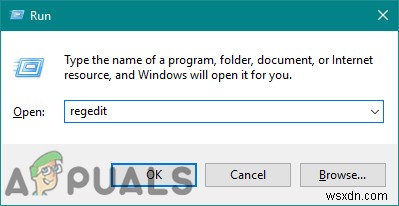
- 레지스트리 편집기의 왼쪽 창에서 다음 경로로 이동합니다. :
HKEY_LOCAL_MACHINE\SOFTWARE\Policies\Microsoft\Windows NT\MitigationOptions
- 완화 옵션 키가 없으면 Windows NT를 마우스 오른쪽 버튼으로 클릭하여 키를 만듭니다. 새로 만들기> 키 선택 . 키 이름을 "MitigationOption으로 지정 ".
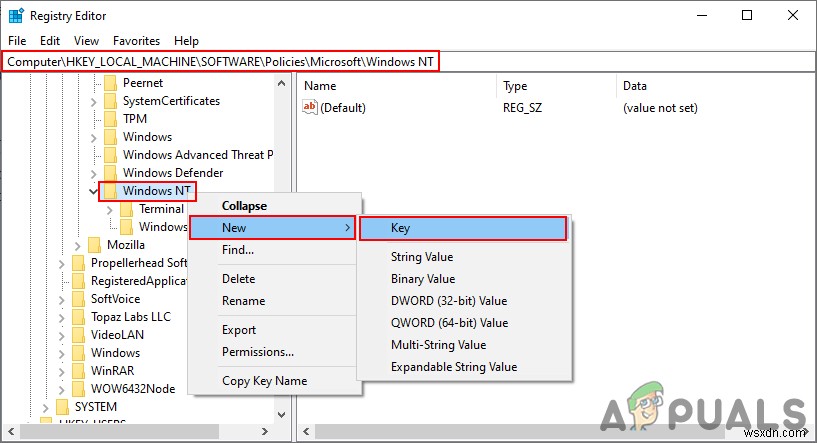
- 이제 완화 옵션에서 키, 새 문자열 값 생성 오른쪽 창을 마우스 오른쪽 버튼으로 클릭하고 새로 만들기> 문자열 값을 선택하여 . 이름을 "MitigationOptions_FontBocking ".
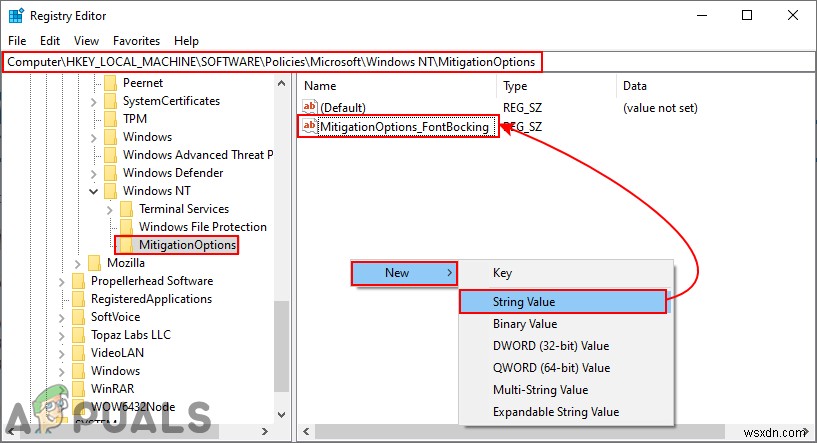
- 새로 생성된 값을 두 번 클릭하고 값 데이터를 변경합니다. "1000000000000으로 "(12개의 0 포함) 설정을 활성화하려면.
참고 :원하는 값에 따라 다른 값 데이터도 설정할 수 있습니다.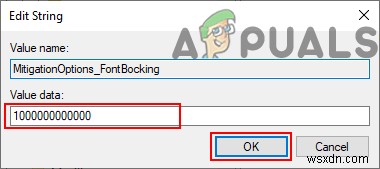
- 신뢰할 수 없는 글꼴에 대한 차단이 시스템에서 활성화됩니다.
추가:이벤트 로그를 보는 방법
신뢰할 수 없는 글꼴을 차단하기 위한 설정으로 감사 모드를 선택하는 경우 기능. 그런 다음 이벤트 로그에서 자세한 내용을 확인하는 방법을 알아보려면 아래 단계를 따라야 할 수도 있습니다.
- 실행 열기 Windows + R 함께 키입니다. "eventvwr.exe를 입력합니다. "를 누르고 Enter 키를 누릅니다. 이벤트 뷰어 열기 .

- 이벤트 뷰어의 왼쪽 창에서 다음 위치로 이동합니다. :
Application and Service Logs/Microsoft/Windows/Win32k/Operational
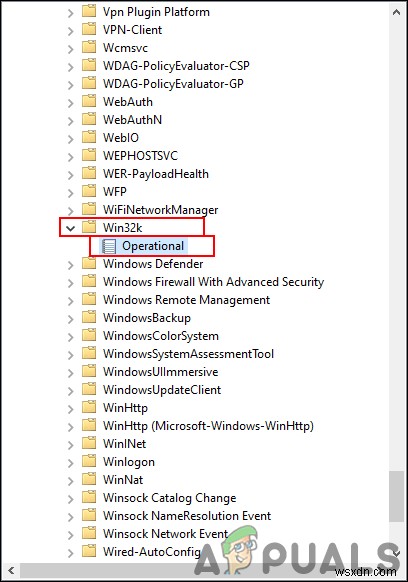
- 목록에서 이벤트를 클릭하면 아래와 같이 세부 정보를 볼 수 있습니다.